In diesem Artikel zeige ich Ihnen, wie Sie installieren und beginnen mit .NET Core auf CentOS 7. Also lasst uns anfangen.
Hinzufügen von Microsoft-Paket-Repository:
CentOS 7 hat nicht .NET Core-Pakete im offiziellen Paket-Repository von CentOS 7. Sie können jedoch ganz einfach das offizielle Microsoft-Paket-Repository zu CentOS 7 hinzufügen und installieren .NET Core von dort mit dem YUM-Paketmanager.
Microsoft stellt ein RPM-Paket bereit, um das Hinzufügen des offiziellen Microsoft-Paket-Repositorys auf CentOS 7 . zu vereinfachen.
Um das RPM-Paket-Repository auf CentOS 7 herunterzuladen und zu installieren, führen Sie den folgenden Befehl aus:
$ sudo rpm -Uvh https://Pakete.Microsoft.com/config/rhel/7/packages-microsoft-prod.U/min
Das RPM-Paket sollte installiert sein.
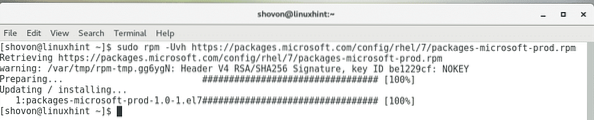
Aktualisieren Sie nun den YUM-Paket-Repository-Cache mit dem folgenden Befehl:
$ sudo yum makecache
Der Cache des YUM-Paket-Repositorys sollte aktualisiert werden. Wie Sie sehen können, befindet sich das Microsoft-Paket-Repository auf der Liste. Es wird also richtig hinzugefügt.

Installation .NET-Core:
Jetzt können Sie installieren .NET Core SDK mit dem folgenden Befehl:
$ sudo yum install dotnet-sdk-2.2
Um die Installation zu bestätigen, drücken Sie ja und drücke dann
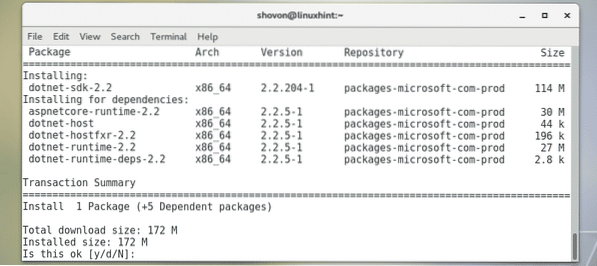
YUM sollte mit dem Herunterladen und Installieren aller erforderlichen RPM-Pakete aus dem offiziellen Paket-Repository von Microsoft beginnen.
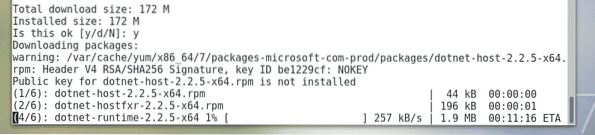
Wenn Sie aufgefordert werden, den GPG-Schlüssel des offiziellen Microsoft-Paket-Repository zu akzeptieren, drücken Sie einfach ja und drücke dann

.NET Core SDK sollte installiert sein.
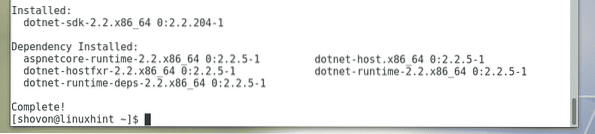
Überprüfen Sie nun, ob die .NET Core SDK ordnungsgemäß funktioniert, führen Sie den folgenden Befehl aus:
$ dotnet --versionWie Sie sehen, werden die Versionsinformationen auf dem Bildschirm gedruckt. Also, es funktioniert.

Dein erstes schreiben und ausführen .NET-Programm:
In diesem Abschnitt zeige ich dir, wie du dein erstes schreibst und ausführst .NET-Programm auf CentOS 7.
Navigieren Sie zunächst zu einem Verzeichnis, in dem Sie Ihre .NET-Projektdateien. Ich speichere alle meine Projekte unter ~/Projekte/ Verzeichnis. Also, ich navigiere zu ~/Projekte/
$ cd ~/Projekte
Erstellen Sie nun ein neues .NET-Projekt Hallo Welt mit folgendem Befehl:
$ dotnet neue Konsole -o halloWorldHINWEIS: Hier, Hallo Welt ist der Name des Projekts. Du kannst es beliebig ändern.

Ein neues Projekt soll erstellt werden.
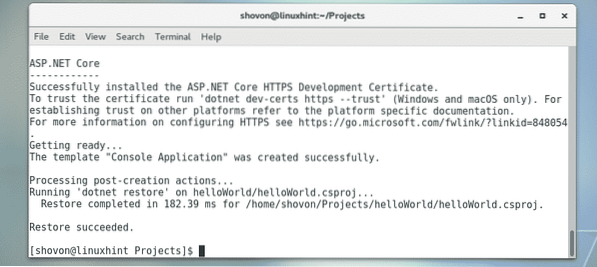
Ein eigenes Projektverzeichnis sollte auch erstellt werden, wie Sie im Screenshot unten sehen können.

Navigieren Sie nun zum Projektverzeichnis Hallo Welt/ mit folgendem Befehl:
$ cd halloWorld/
Im Projektverzeichnis haben Sie ein Programm.cs Datei. Dies ist die Hauptquellcodedatei… NET Core verwendet standardmäßig die Programmiersprache C# (C-Sharp). Sie müssen also Ihren C#-Code in das Programm.cs Datei.
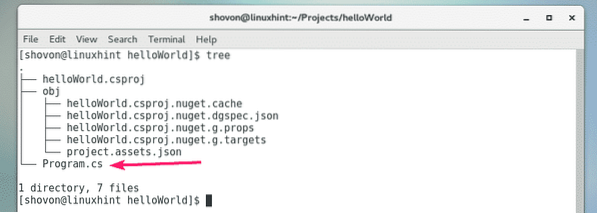
Standardmäßig ist ein einfaches Programm in der Programm.cs Datei. Der Inhalt der Programm.cs Datei ist im Screenshot unten gezeigt.

Hier die System Bibliothek wird mit importiert mit Aussage.
Dann ein Namensraum Hallo Welt wird für das Programm erstellt.
C# ist eine objektorientierte Programmiersprache. Also, selbst ein einfaches Programm wie dieses braucht eine eigene Klasse. Hier ein Programm Klasse wird erstellt. Beachten Sie, dass der Klassenname mit dem Dateinamen identisch ist (ohne Dateierweiterung).
Das Programm Klasse hat a Main Methode, die ein Array von Schnur als Argument. Die Main-Methode hat Leere als Rückgabetyp, also gibt es nichts zurück.
Dann, Konsole.WriteLine() Funktion wird verwendet, um den Text zu drucken "Hallo Welt" auf dem Bildschirm.
Lassen Sie uns nun das Programm ausführen, um zu sehen, ob wir wirklich die Ausgabe erhalten, die wir erwarten.
Jetzt lauf dein .NET-Projekt wie folgt:
$ Dotnet-Lauf
Wie Sie sehen, wird der erwartete Text auf dem Bildschirm gedruckt.

So installierst und startest du .NET-Projekte auf Ubuntu 18.04 LTS. Danke, dass du diesen Artikel gelesen hast.
 Phenquestions
Phenquestions


